Kuinka lähettää live-kuvia GIF-kuvina WhatsAppissa
Sekalaista / / April 22, 2022
Nykyaikaisessa iPhonen kamerasovelluksessa on Live Photo -ominaisuus, joka tallentaa kuvia 1,5 sekuntia ennen kaappauspainikkeen painamista ja sen jälkeen. Live-kuvan jakaminen WhatsAppissa ei kuitenkaan ole helppoa. Jos olet joskus yrittänyt tehdä niin, WhatsApp käsittelee sitä staattisena valokuvana. Lähetystapoja on kuitenkin olemassa Live-kuvat GIF-tiedostoiksi WhatsAppin kautta.

Huomaa, että kun jaat Live Photo -kuvan GIF-muodossa, menetät kaikki Live Photo -kuvaan tallennetut äänet. Se ei ole suuri ongelma, koska GIF-kuvamuoto ei sisällä tai tue ääntä. Kun tämä vastuuvapauslauseke on poissa tieltä, voit jakaa live-kuvia GIF-kuvina iPhonen WhatsAppissa.
Lähetä live-kuvia GIF-kuvina WhatsAppista
Vaikka WhatsApp on erittäin helppokäyttöinen, se ei toimi tarkoitetulla tavalla, kun on kyse live-kuvien jakamisesta iPhonesta. Hyödylliset vaihtoehdot ovat piilotettuja valikkojen taakse ja sisäkkäin syvälle, mikä on vaikea nähdä ja sitten käyttää. Onneksi tapa jakaa live-kuvia GIF-kuvina WhatsAppista edellyttää vain yhden asian muistamista. Näin voit jakaa live-kuvia GIF-kuvina WhatsAppista.
Vaihe 1: Käynnistä WhatsApp iPhonessasi.
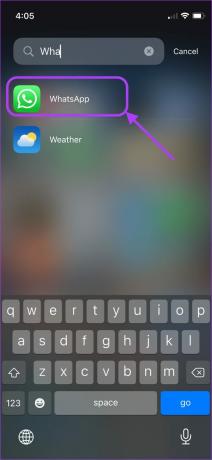
Vaihe 2: Napauta avataksesi minkä tahansa chatin, jossa haluat jakaa Live Photos -kuvia.

Vaihe 3: Avaa liitevalikko napauttamalla plus (+) -painiketta vasemmassa alakulmassa.

Vaihe 4: Napauta nyt "Photo & Video Library" aloittaaksesi Live Photo -valinnan.

Vaihe 5: Etsi Live Photo, jonka haluat jakaa, ja napauta ja pidä sitä painettuna avataksesi kontekstivalikon.

Vaihe 6: Napauta "Valitse GIF-muodoksi" -vaihtoehtoa.

Vaihe 7: Voit leikata GIF-kuvaa yläosassa olevan ohjaustangon avulla. Napauta lähetyspainiketta oikeassa alakulmassa lähettääksesi live-kuvan GIF-muodossa.

Vastaanottaja näkee Live Photon GIF-muodossa.

Vaikka tämä menetelmä on siisti, sillä on yksi perusrajoitus – voit tehdä tämän vain yhdelle valokuvalle kerrallaan. Tämä tarkoittaa, että jos sinulla on joukko Live Photos -kuvia, jotka haluat jakaa GIF-kuvina, sinun on valittava ne yksitellen, muutettava ne GIF-tiedostoiksi ja jaettava sitten WhatsAppissa.
Lähetä live-kuvia GIF-muodossa Photos App -sovelluksesta
Voit myös jakaa live-kuvia GIF-kuvina suoraan Kuvat-sovelluksesta. Vaikka tämä ei olekaan aivan piilotettu ominaisuus, ei liian monet ihmiset viettäisivät niin paljon aikaa syvälle sisäkkäisten vaihtoehtojen ja Jaa-arkin tutkimiseen. Se on alkuperäinen ominaisuus, eikä sinun tarvitse käyttää mitään Valokuvat-sovelluksen laajennuksia tai kolmannen osapuolen kuvankäsittelyohjelmat.
Vaihe 1: Käynnistä Photos-sovellus iPhonessasi.
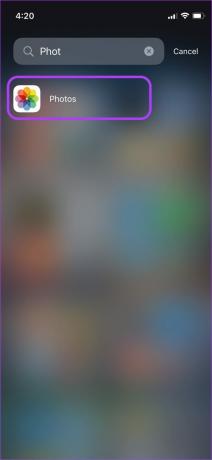
Vaihe 2: Etsi Live Photo, jonka haluat jakaa, ja napauta valokuvaa avataksesi sen.

Vaihe 3: Kuvan vasemmassa yläkulmassa näet LIVE-tekstin, jonka vieressä on alasvetovalikko. Napauta avataksesi pudotusvalikon.

Vaihe 4: Voit jakaa valokuvan GIF-muodossa valitsemalla joko Loop- tai Bounce-vaihtoehdon. Silmukka-vaihtoehdon valitseminen luo tavallisen GIF-tiedoston, kun taas Bounce-vaihtoehdon käyttäminen luo Instagram Boomerang kuin silmukka GIF.
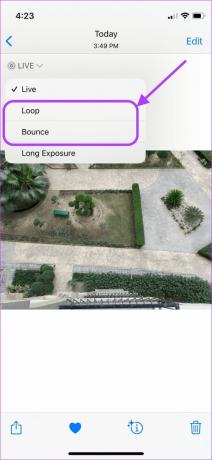
Vaihe 5: Kun olet tehnyt valinnan, napauta Jaa-painiketta näytön vasemmassa alakulmassa.

Vaihe 6: Napauta Jaa-taulukossa WhatsApp.

Vaihe 7: Valitse keskustelu, jossa haluat jakaa GIF-tiedoston.

Vaihe 8: Voit leikata GIF-kuvaa yläosassa olevan ohjaustangon avulla. Napauta Lähetä-painiketta oikeassa alakulmassa, kun olet valmis jakamaan.

Live Photo iPhonesta näkyy GIF-muodossa.

Voit käyttää toista tapaa jakaa useita live-kuvia GIF-kuvina samanaikaisesti. Sinun on kuitenkin ensin muutettava kaikki nämä kuvat Live Photosista joko Loop- tai Bounce-kuviin. Sen jälkeen voit valita ne kaikki ja jakaa sen WhatsAppsissa.
Jaa live-kuvia GIF-kuvina WhatsAppissa
Apple on tehnyt live-kuvien jakamisesta GIF-tiedostoina erittäin helppoa. Aiemmin sinun piti käyttää a Pikanäppäimet tai kolmannen osapuolen kuvankäsittelysovellus muuntaa Live Photos GIF-tiedostoiksi. Vaikka se on edelleen ainoa tapa useimmille sovelluksille, Valokuvat-sovelluksesta on tullut tarpeeksi tuottelias ja tehokas, jotta se eliminoi pikakuvakkeiden käytön. Ja koko prosessi kestää muutaman napautuksen.
Toivomme, että tämä opas oli sinulle hyödyllinen. Jos sinulla on ongelmia tämän jälkeen tai sinulla on meille kysyttävää, jätä ne alla olevaan kommenttiosioon, niin tiimimme auttaa sinua.
Päivitetty viimeksi 14. huhtikuuta 2022
Yllä oleva artikkeli saattaa sisältää kumppanilinkkejä, jotka auttavat tukemaan Guiding Techiä. Se ei kuitenkaan vaikuta toimitukselliseen eheyteemme. Sisältö pysyy puolueettomana ja autenttisena.



